
あなたのiPhoneまたはiPadの写真のいくつかが間違った方向にある場合は、心配しないでください。写真アプリには、写真を1つずつ90度回転させるための組み込み機能が含まれています。これを使う方法です。
まず、iPhoneまたはiPadの写真アプリを開き、回転したい写真に移動します。
他に何かをする前に、写真がオリジナルのイメージに回転変更を保存することを理解することが重要です。画像のオリジナル(登録解除された)コピーを保持したい場合は、 重複した画像を作成します 最初に編集目的のために。これを行うには、[共有]ボタン(矢印を上向きにした丸みを帯びた正方形のように見えます)をタップし、「重複する」オプションを選択します。
回転する準備ができたら、上部のツールバーの「編集」ボタンをタップして写真編集モードに入ります。

[画像編集]画面で、下部のツールバーの[切り取り]ボタンをタップします(その周囲に点線の矢印で2つの直角のように見えます。)
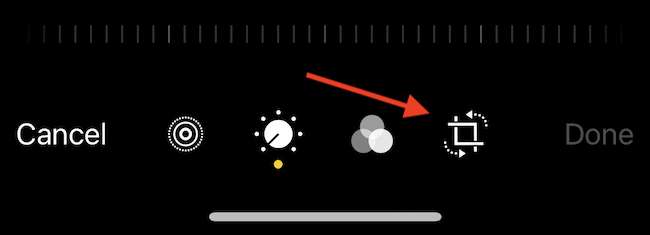
画面上部に回転アイコンをタップします(右上隅を左側に向ける湾曲した矢印付きの丸みを帯びた正方形です。)。

これにより、左(反時計回り)方向に画像を即座に90度回転させます。
回転ボタンをタップするたびに、もう一度90度回転させます。たとえば4つのタップで、画像が元の位置に戻ることができます。回転した画像に満足したら、下部のツールバーの「完了」ボタンをタップします。

画像のサムネイルは写真ライブラリーで更新されます。
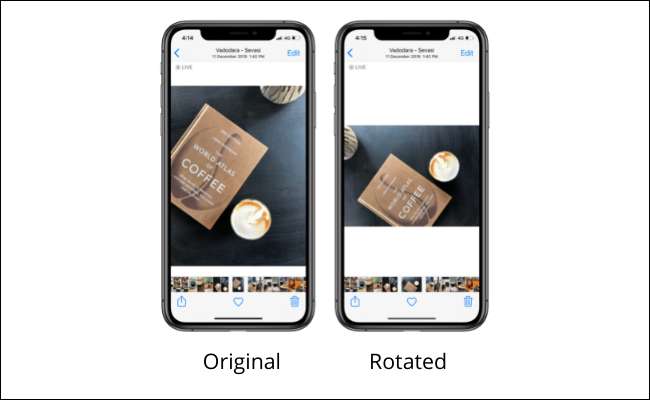
あなたは今回転した画像を自由に共有することができます あなたが通常どおりだから、 そして受取人は適切な向きでそれを見るでしょう。
回転を元に戻す方法
iPhoneとiPadの写真アプリでの写真編集は非破壊的です。つまり、行った変更を元に戻すにはいつでも戻ることができます。
回転を元に戻す場合は、写真アプリの写真を閲覧して[編集]ボタンをタップしてください。

フォト編集画面で、右下隅にある「元に戻す」ボタンをタップします。
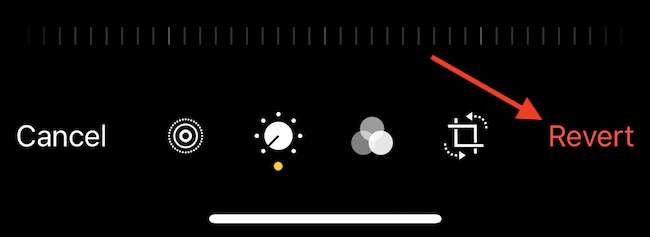
ポップアップで、「オリジナルに戻す」を選択します。
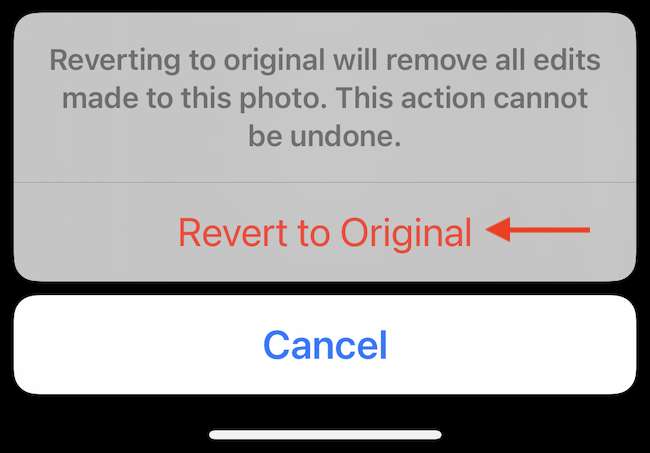
画像は即座に元の段階に復元され、それは回転前に正確に同じようになります。
今使ったので 写真アプリの編集者 もう少し時間を過ごすことをお勧めします。クイックフィルタを適用できます。 曲がった画像を修正しました 、分の詳細を編集するか、または写真を強化します。楽しむ!
関連している: iPhoneで写真を編集する方法(写真アプリを使用)







